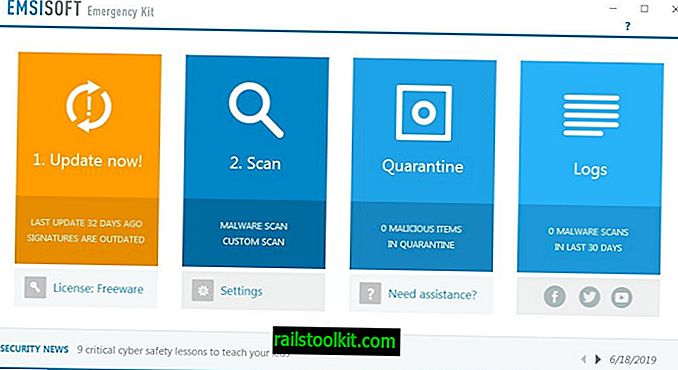Microsoft จะจัดส่ง Windows 10 ในปลายปีนี้และจะมาพร้อมกับข้อเสนอเพื่ออัปเกรด Windows รุ่นที่มีอยู่เป็นระบบปฏิบัติการได้ฟรี
เนื่องจากผู้ใช้ Windows ส่วนใหญ่อาจไม่ทราบเกี่ยวกับข้อเสนอดังกล่าวเนื่องจากพวกเขาอาจไม่อ่านไซต์เทคโนโลยีเลยหรือเป็นระยะ ๆ Microsoft จึงผลักดันการอัปเดตเป็นระบบ Windows 7 และ Windows 8 ที่เตรียมระบบสำหรับการอัปเดต
อย่างน้อยหนึ่งอัปเดต KB 3035583 ดูเหมือนจะได้รับการออกแบบมาเพื่อโฆษณา Windows 10 เมื่อมีการเผยแพร่
ในขณะที่อาจทำให้รู้สึกผู้ใช้บางคนอาจไม่ต้องการอัพเกรดระบบของพวกเขาเป็น Windows 10 หลังจากทั้งหมด หากคุณต้องการใช้ Windows 7 หรือ Windows 8 ต่อไปไม่มีเหตุผลที่จะต้องติดตั้งโปรแกรมปรับปรุงเหล่านี้ไว้ในคอมพิวเตอร์
มีการอัพเดทกี่เรื่องที่เรากำลังพูดถึง?
- KB3035583 - ตาม Microsoft โปรแกรมปรับปรุงนี้เปิดใช้งาน "ความสามารถเพิ่มเติมสำหรับการแจ้งเตือน Windows Update เมื่อมีการปรับปรุงใหม่" ติดตั้งแอพ "รับ Windows 10"
- KB2952664 - ติดตั้งการอัพเกรดความเข้ากันได้สำหรับการอัพเกรด Windows 7 โดยมีวัตถุประสงค์คือ "ทำการปรับปรุงระบบปฏิบัติการปัจจุบันเพื่อให้ง่ายต่อการอัพเกรดประสบการณ์การใช้งานเป็น Windows รุ่นล่าสุด"
- KB2976978 - การปรับปรุงความเข้ากันได้สำหรับ Windows 8.1 และ Windows 8 ซึ่ง "ทำการวินิจฉัยบนระบบ Windows [.. ] เพื่อตรวจสอบว่าอาจพบปัญหาความเข้ากันได้หรือไม่เมื่อติดตั้งระบบปฏิบัติการ Windows ล่าสุด
- KB3021917 - เหมือนกับ KB 2976978 แต่ใช้บน Windows 7
- KB3044374 - อัปเดตนี้สำหรับ Windows 8.1 ช่วยให้ระบบสามารถอัพเกรดจากระบบปฏิบัติการปัจจุบันเป็น Windows รุ่นที่ใหม่กว่า
- KB2990214 ไม่เหมือนกับ KB 3044374 แต่ใน Windows 7
คุณอาจต้องการตรวจสอบการปรับปรุงต่อไปนี้เช่นกัน
- KB3021917 - ระบุว่าเป็นการอัปเดตเป็น Windows 7 SP1 สำหรับการปรับปรุงประสิทธิภาพการทำงานจะทำการวินิจฉัยเพื่อตรวจสอบว่าอาจพบปัญหาด้านประสิทธิภาพเมื่อติดตั้งระบบปฏิบัติการ Windows ล่าสุดหรือไม่
- KB3022345 - แพคเกจแนะนำบริการการวินิจฉัยและ Telemetry บน Windows รุ่นก่อนหน้า
- KB3046480 - พิจารณาว่าจะโอนย้าย. NET Framework 1.1 เมื่ออัพเกรด Windows 7 หรือ 8.1 เป็น Windows 10 หรือไม่
- KB3068708 - แพคเกจโปรแกรมปรับปรุงนี้ปรับปรุงบริการการวินิจฉัยและ Telemetry
- KB3075249 - เพิ่มคะแนน telemetry ไปที่ยินยอม.exeบน Windows รุ่นก่อนหน้าซึ่งรวบรวมข้อมูลระดับความสูงที่มาจากระดับความสมบูรณ์ต่ำ
- KB3080149 - แพ็กเกจนี้อัพเดตบริการติดตามการวินิจฉัยและ Telemetry
- KB3123862 - เพิ่มความสามารถให้กับ Windows 7 และ 8.1 ที่ให้ผู้ใช้ "เรียนรู้เกี่ยวกับ Windows 10 ได้อย่างง่ายดายหรือเริ่มอัปเกรดเป็น Windows 10
- KB3150513 - พฤษภาคม 2559 การปรับปรุงความเข้ากันได้สำหรับ Windows
สิ่งเหล่านี้คือการปรับปรุงที่ Microsoft เตรียมไว้ให้ในปัจจุบัน
Microsoft บันทึกว่าผู้ใช้ไม่ควรลบหรือบล็อกการปรับปรุง 3044374, 3050265, 3050267 และ 2990214 เนื่องจากใช้สำหรับฟังก์ชั่นการทำงานของ Windows Update และไม่เพียงอัพเกรดเป็น Windows 10
KB3050265 และ KB3050267 นอกเหนือจากที่แนะนำนโยบายกลุ่มใหม่ไปยัง Windows ซึ่งบล็อกการอัปเดตเป็น Windows 10
ลบการปรับปรุงเหล่านั้นออกจาก Windows
สิ่งแรกที่คุณอาจต้องทำคือค้นหาว่ามีการติดตั้งการปรับปรุงเหล่านั้นหรือไม่ หากติดตั้งแล้วคุณสามารถลบออกจากระบบและบล็อกไม่ให้ติดตั้งอีกครั้ง
ทำสิ่งต่อไปนี้เพื่อตรวจสอบว่ามีการติดตั้งการอัปเดตหรือไม่:
- แตะที่คีย์ Windows พิมพ์ cmd และกด Enter
- พิมพ์ PowerShell แล้วกด Enter
- ใช้คำสั่งรับโปรแกรมแก้ไขด่วน -id KB3035583 เพื่อค้นหาว่ามีการติดตั้งการปรับปรุงหรือไม่
- เมื่อต้องการเพิ่มความเร็วให้ค้นหาการปรับปรุงทั้งหมดในคำสั่งเดียวเช่นนี้: get-hotfix -id KB3035583, KB2952664, KB2976978, KB3021917, KB3044374, KB2990214
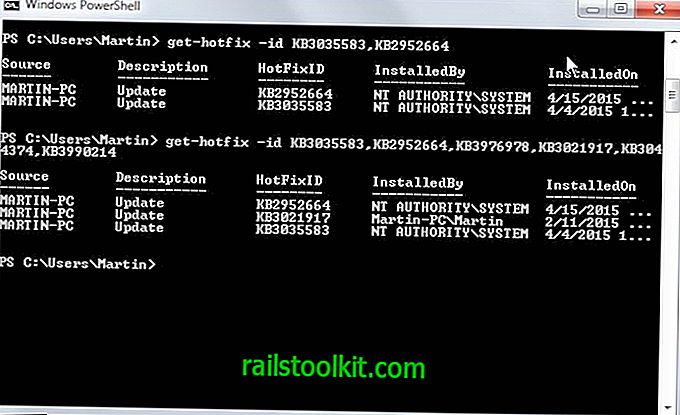
เห็นได้ชัดว่าอาจมีการติดตั้งเฉพาะการอัปเดตที่มีให้สำหรับระบบปฏิบัติการ พบการอัปเดตบนภาพหน้าจอด้านบนในระบบที่ใช้ Windows 7
คุณสามารถใช้บรรทัดคำสั่งเพื่อลบ Windows Patch ได้เช่นกัน
- หากคุณยังอยู่ใน Powershell พิมพ์ exit เพื่อออก
- ใช้คำสั่ง wusa / uninstall / kb: 2952664 เพื่อถอนการติดตั้ง patch
การดำเนินการนี้จะลบการอัปเดตที่คุณระบุจากระบบ คุณจะได้รับพรอมต์สำหรับสิ่งนั้นและต้องรันคำสั่งสำหรับการอัพเดททั้งหมดแยกต่างหาก
โปรดทราบว่าคุณอาจได้รับแจ้งให้เริ่มต้นใหม่หลังจากถอนการติดตั้งการปรับปรุง ทำกระบวนการให้เสร็จสิ้นก่อนที่จะทำเช่นนั้น
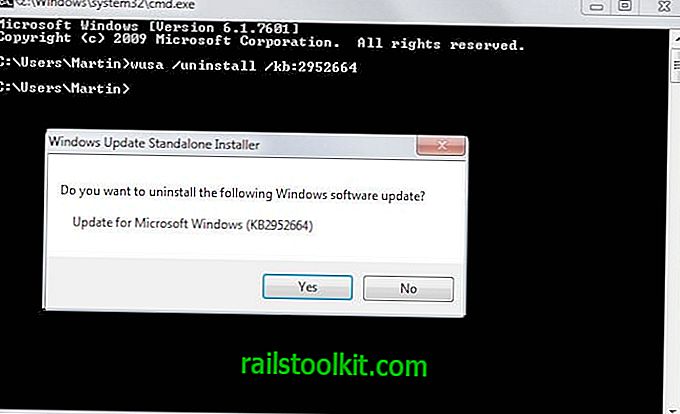
Windows Update จะรับอัพเดตเหล่านั้นอีกครั้งหลังจากคุณรีสตาร์ทคอมพิวเตอร์ เนื่องจากคุณไม่ต้องการให้มีการติดตั้งอีกคุณจึงต้องปิดกั้นการปรับปรุงเหล่านั้นไม่ให้ติดตั้ง
- แตะที่ปุ่ม Windows พิมพ์ Windows Update และกด Enter
- หากการปรับปรุงไม่ได้อยู่ในหน้าทำการตรวจสอบการปรับปรุงด้วยตนเอง
- คลิกที่ "x มีการปรับปรุงที่สำคัญพร้อมใช้งาน" ในภายหลัง
- คลิกขวาที่การอัพเดทที่เกี่ยวข้องกับ Windows 10 และเลือก "ซ่อนการอัพเดท" จากรายชื่อ
การทำเช่นนี้จะบล็อกการอัพเดตเหล่านี้ไม่ให้ติดตั้งโดยอัตโนมัติบนระบบ
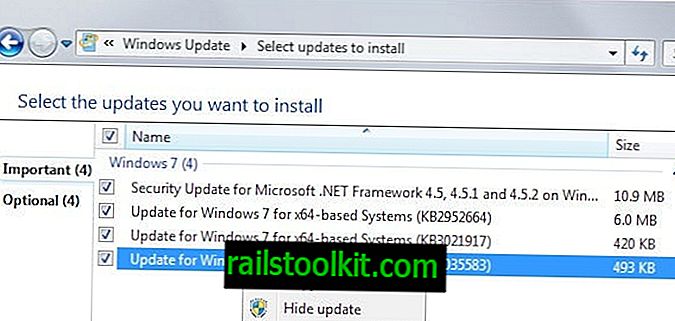
การอัปเดตเหล่านี้จะแสดงเป็นแบบอักษรสีเทาอ่อนหลังจากนั้นและเมื่อคุณออกจากหน้าเว็บแล้วจะไม่แสดงอีกต่อไป
หากคุณต้องการคืนค่าพวกเขาในเวลาต่อมาตัวอย่างเช่นเพราะคุณต้องการอัพเกรดเป็น Windows 10 หลังจากนั้นคุณต้องคืนค่าพวกเขาด้วยการคลิกที่ "กู้คืนการปรับปรุงที่ซ่อนอยู่" ในอินเทอร์เฟซ
คุณจะพบรายการทั้งหมดและตัวเลือกเพื่อเปิดใช้งานอีกครั้ง
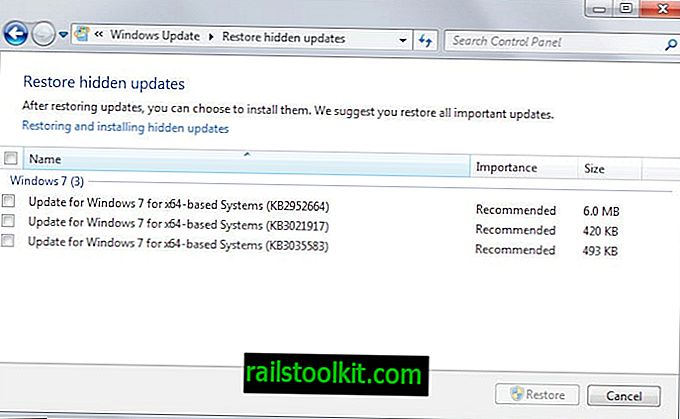
ในขณะที่คุณไม่ควรเห็นผลข้างเคียงใด ๆ หลังจากการลบมันอาจเป็นความคิดที่ดีในการตรวจสอบระบบหลังจากการลบเพื่อให้แน่ใจว่าเป็นกรณีนี้